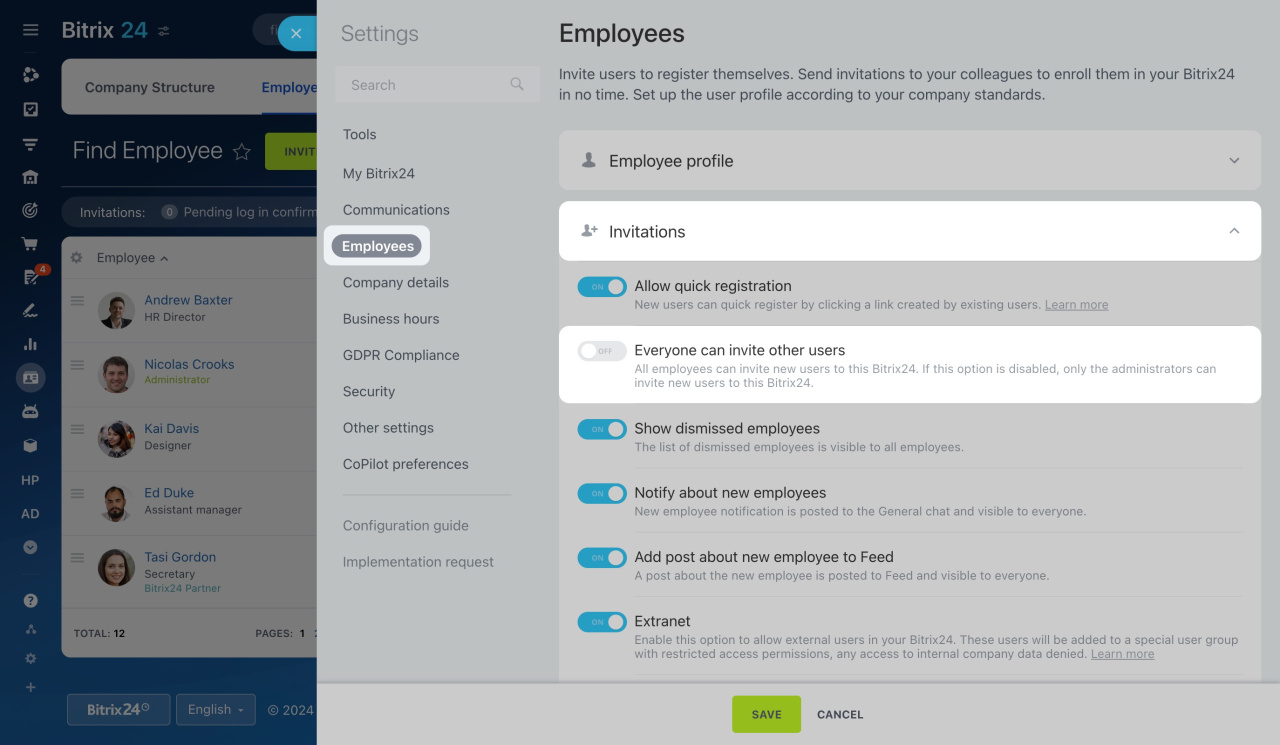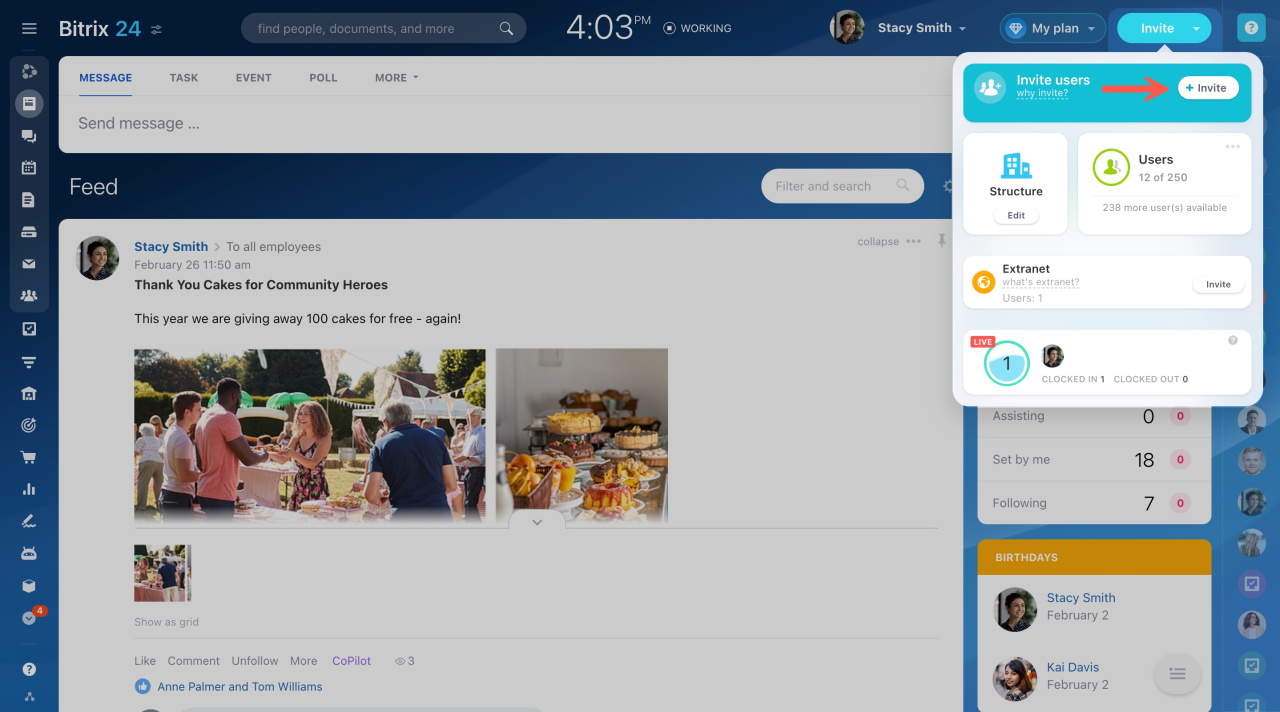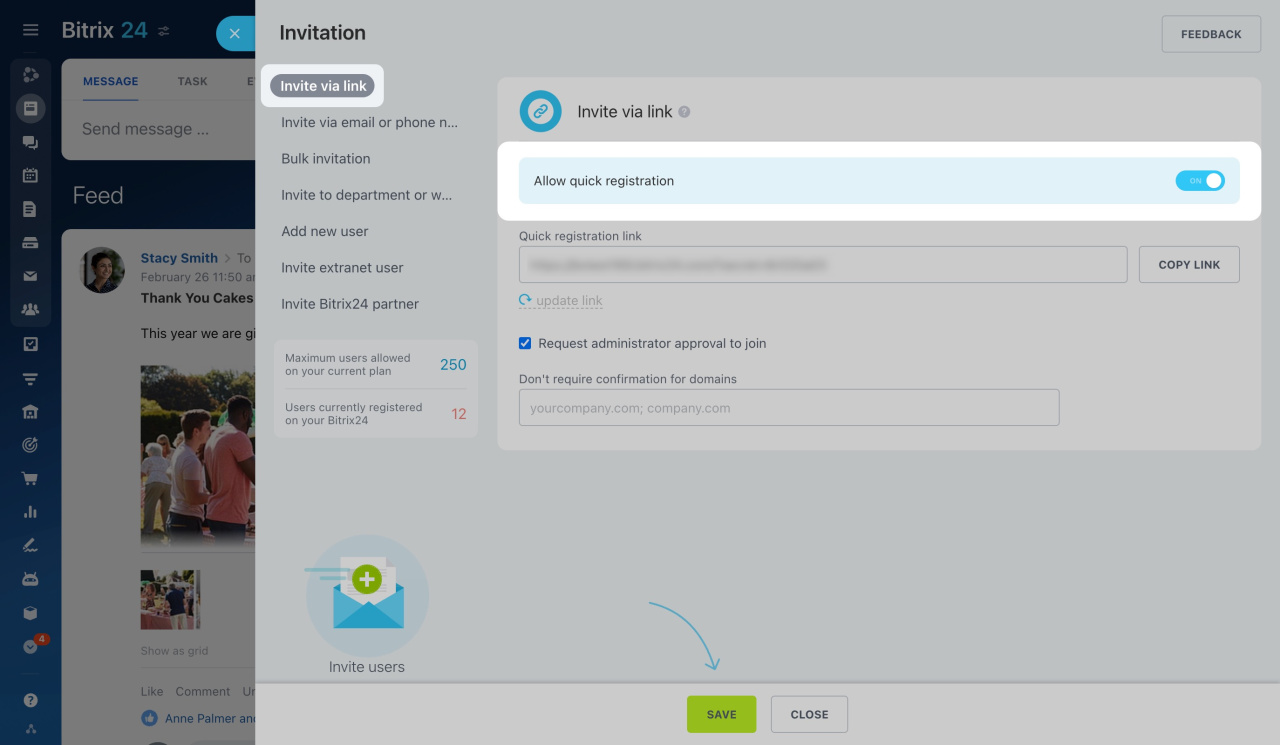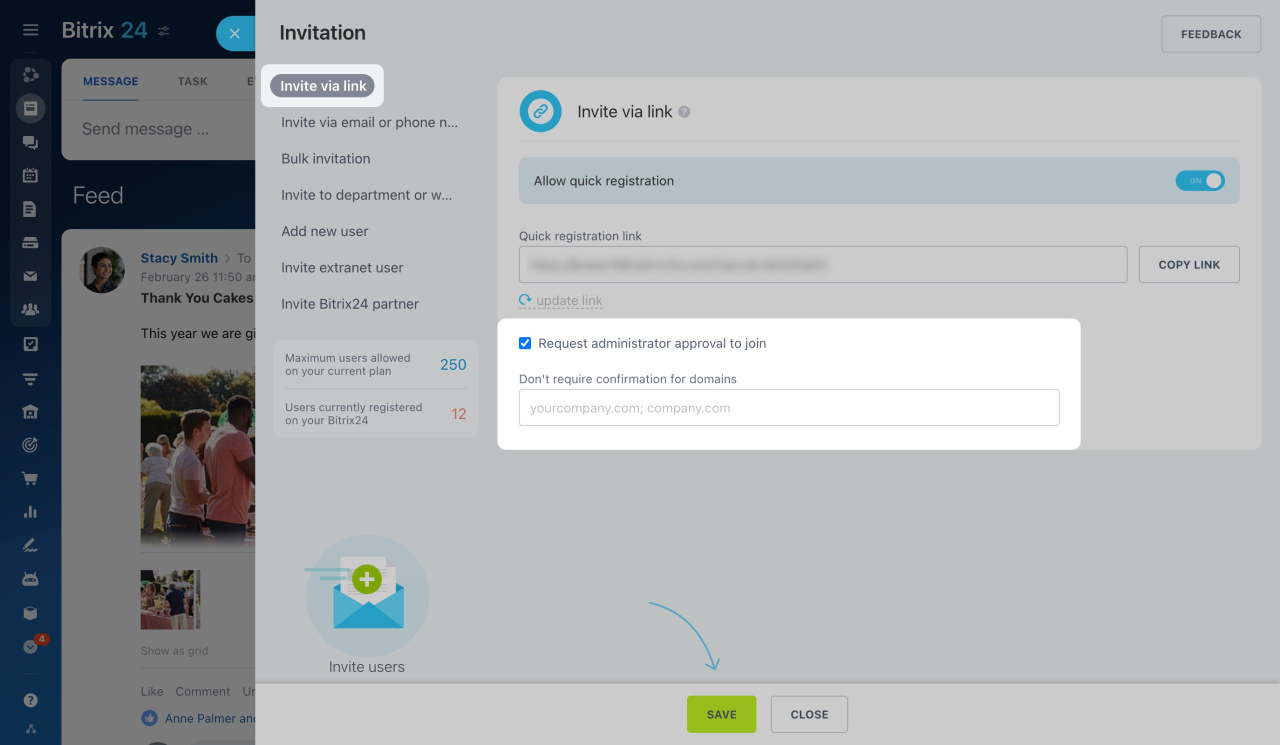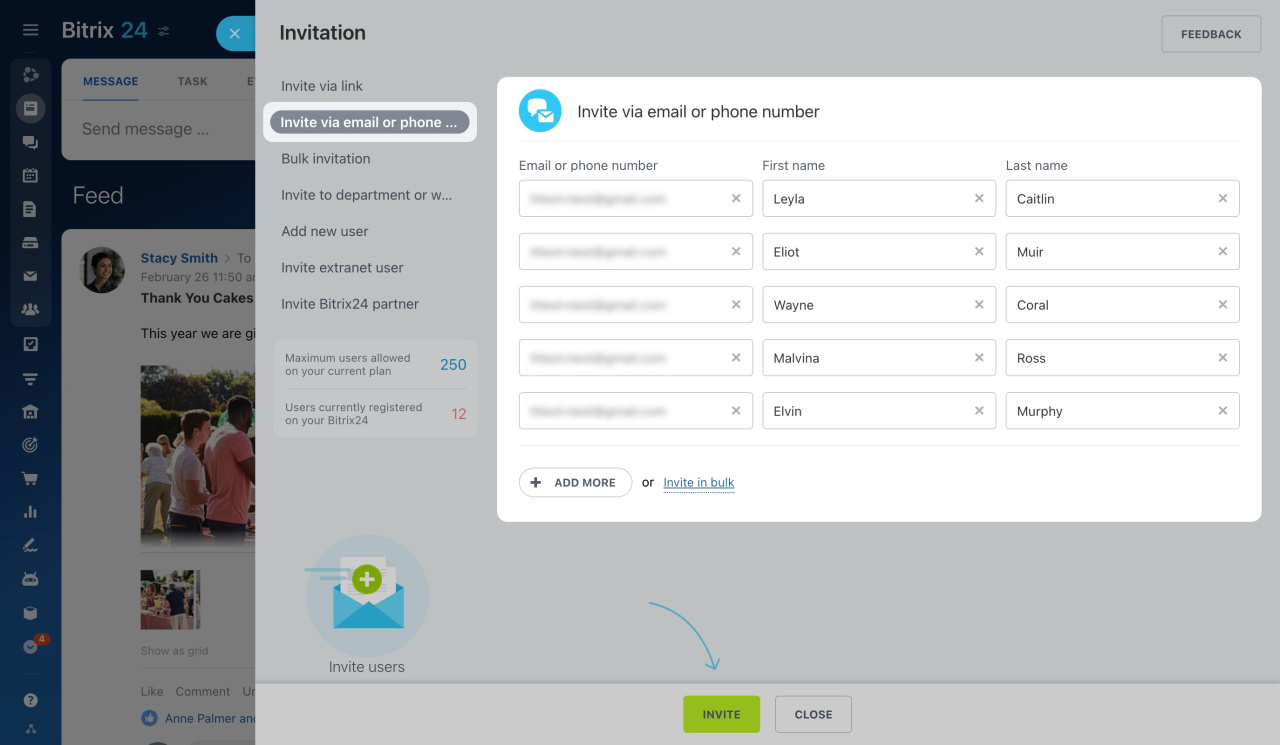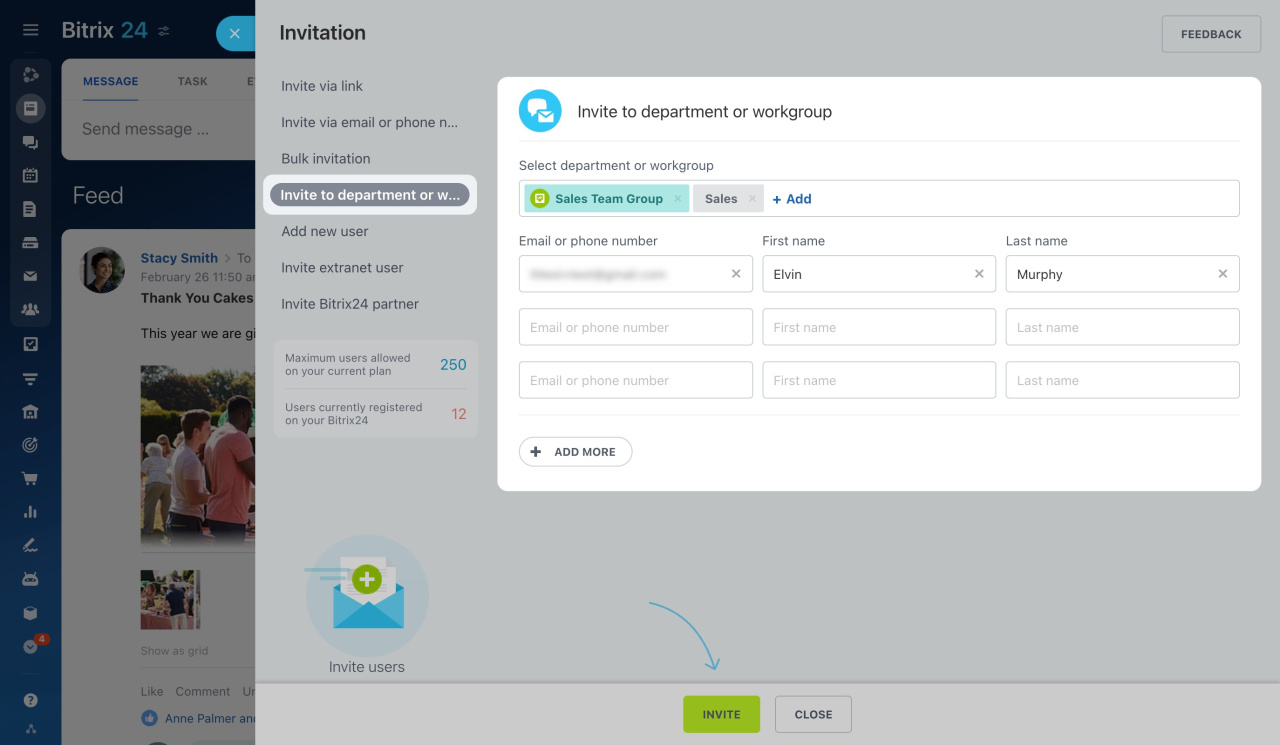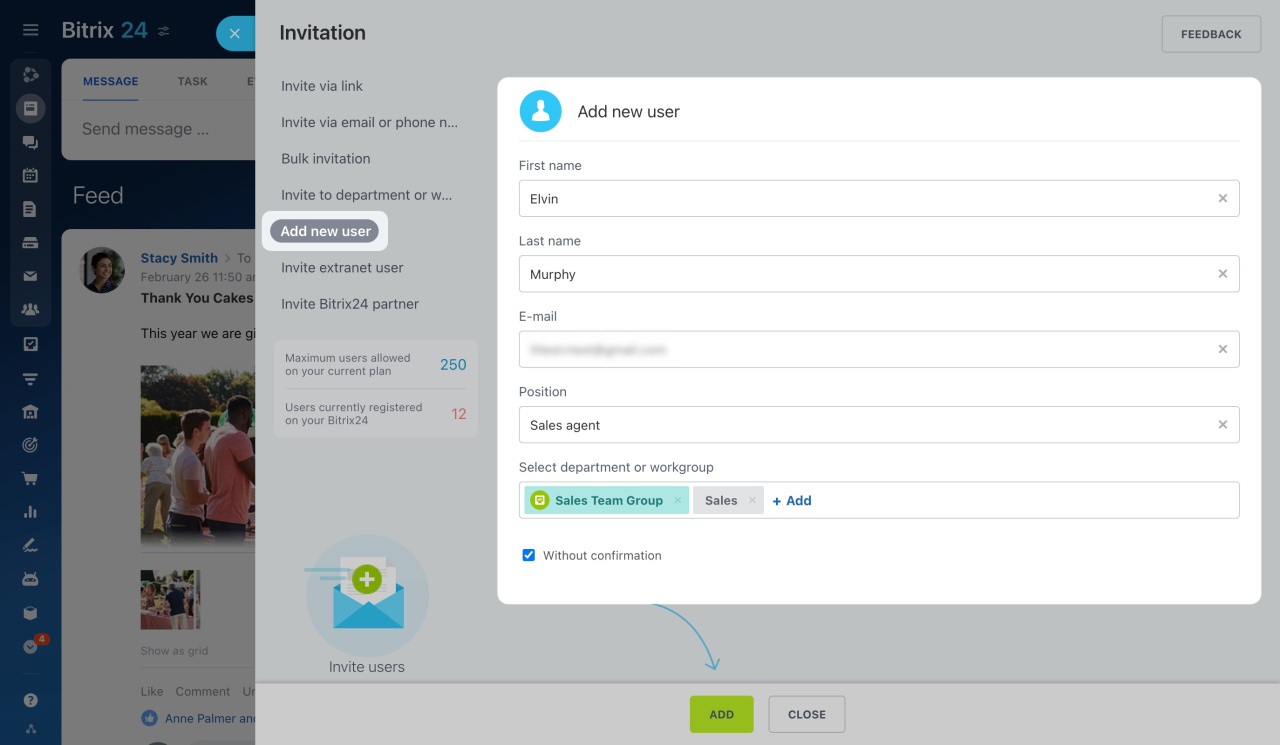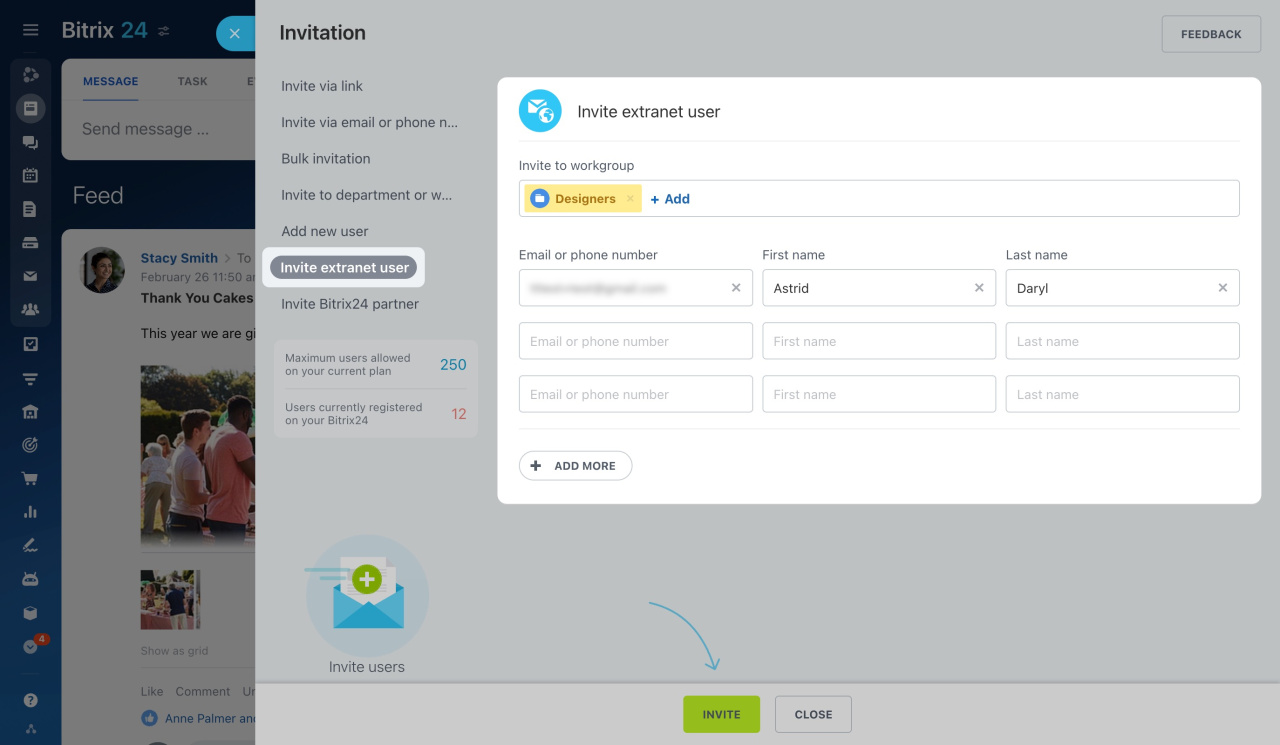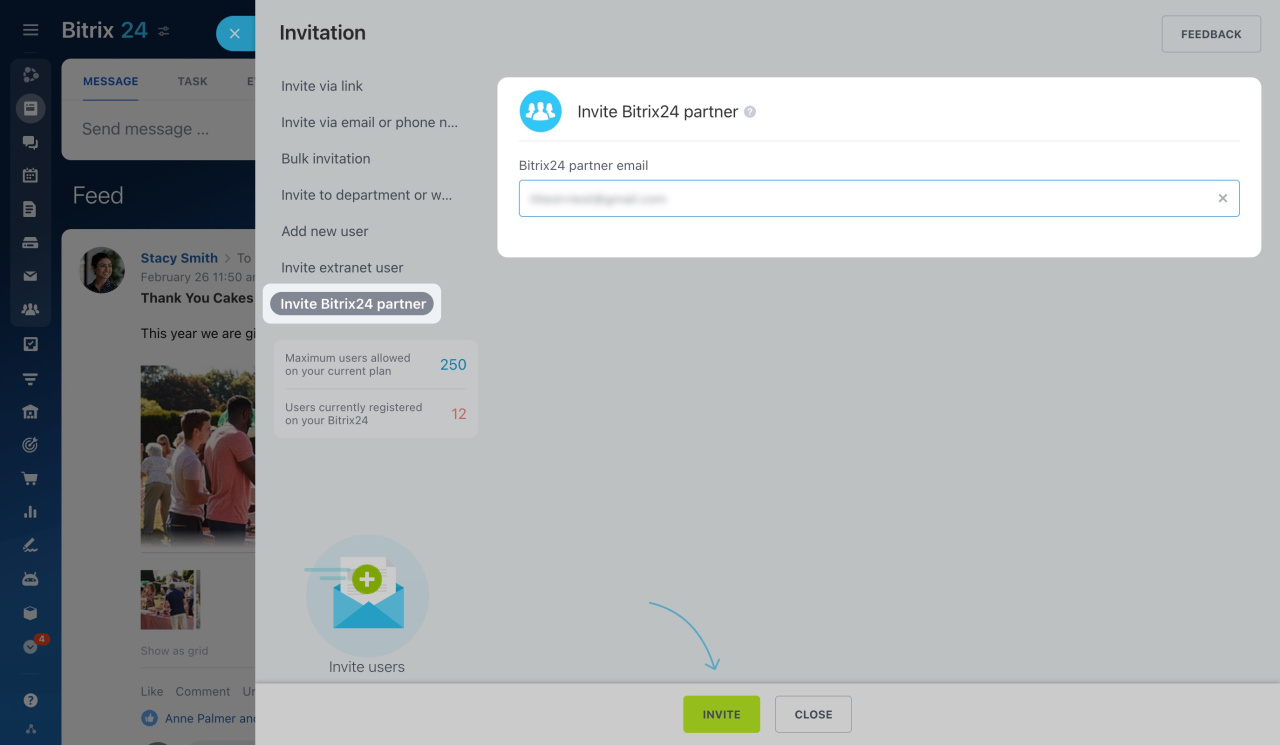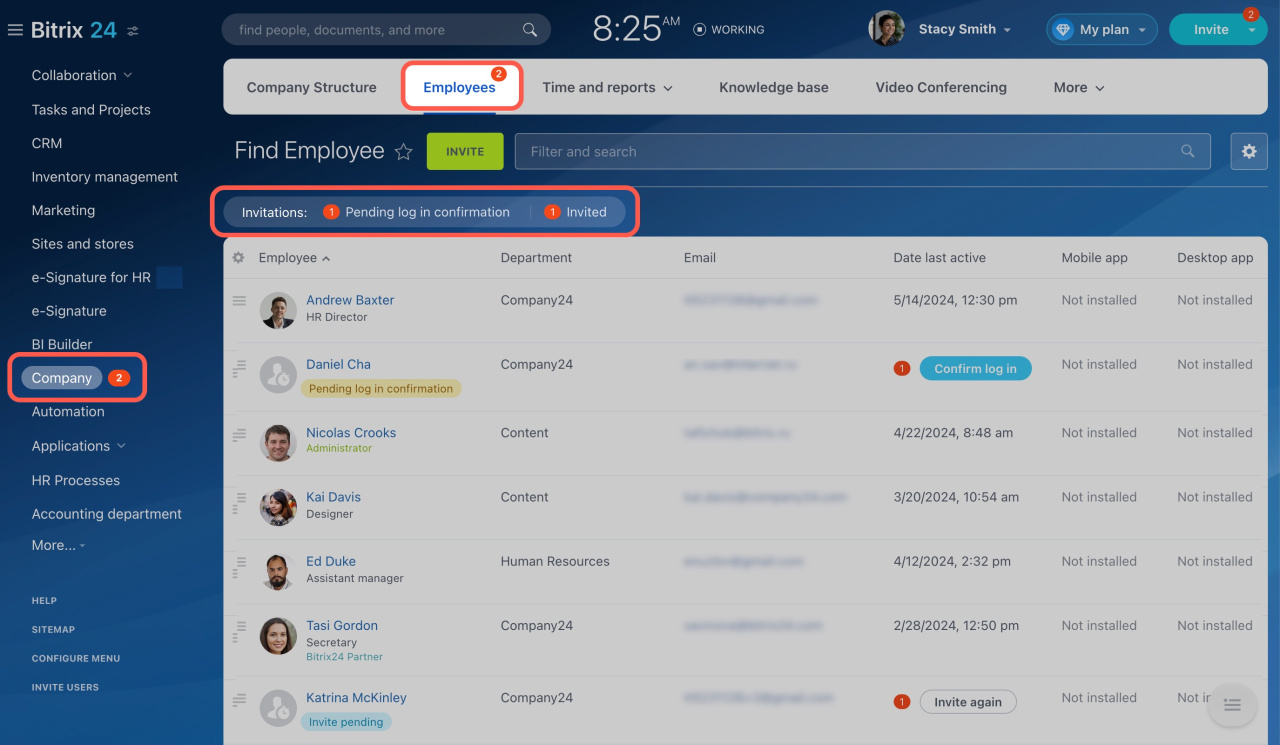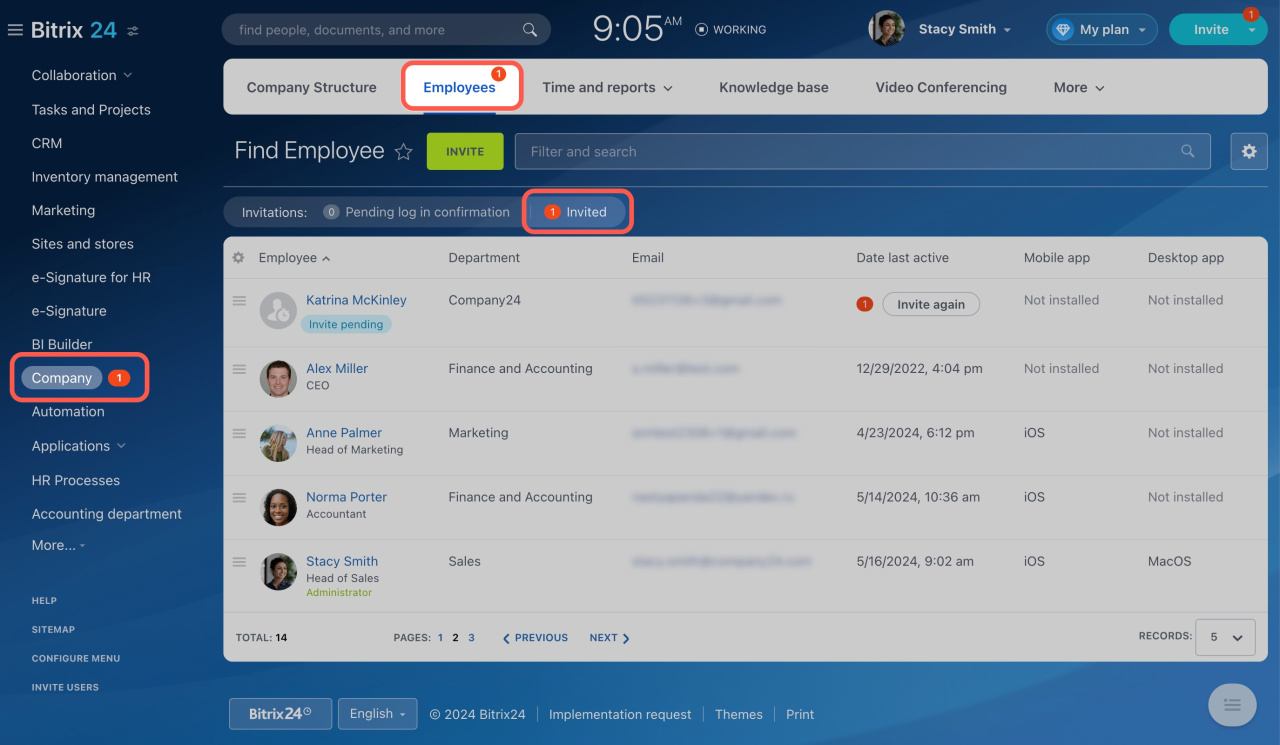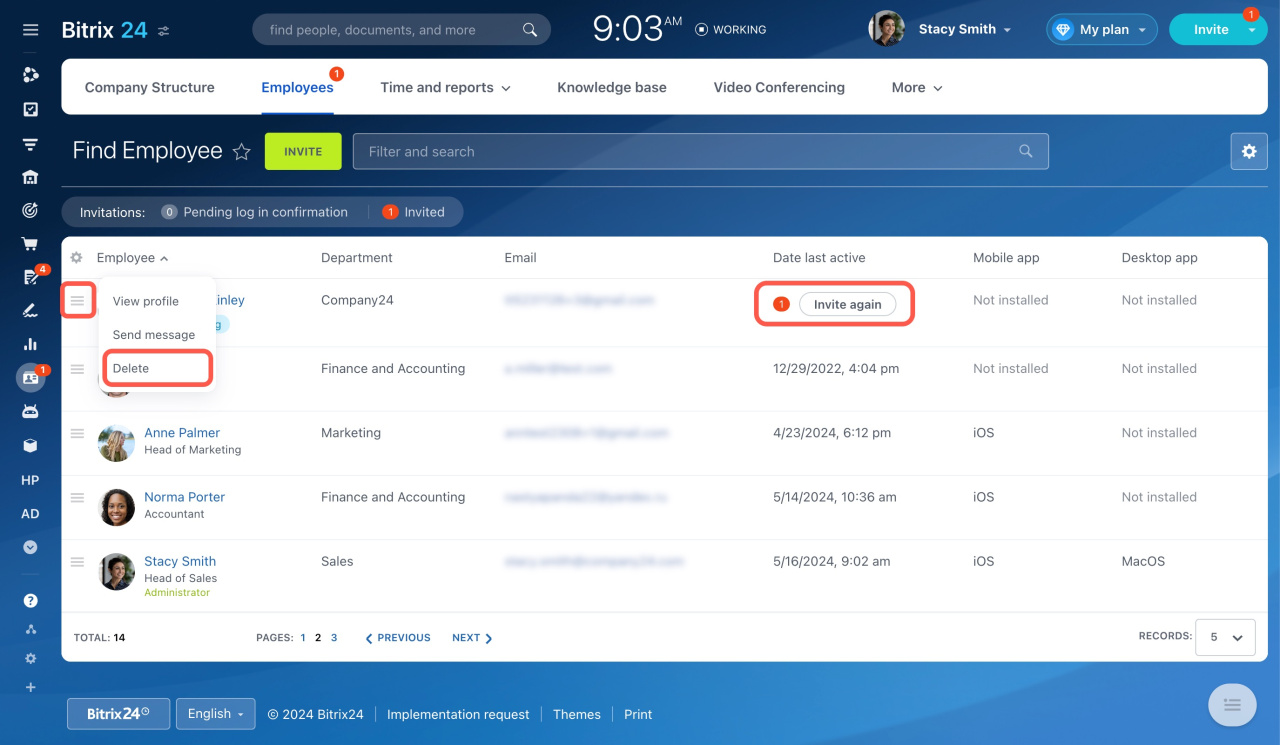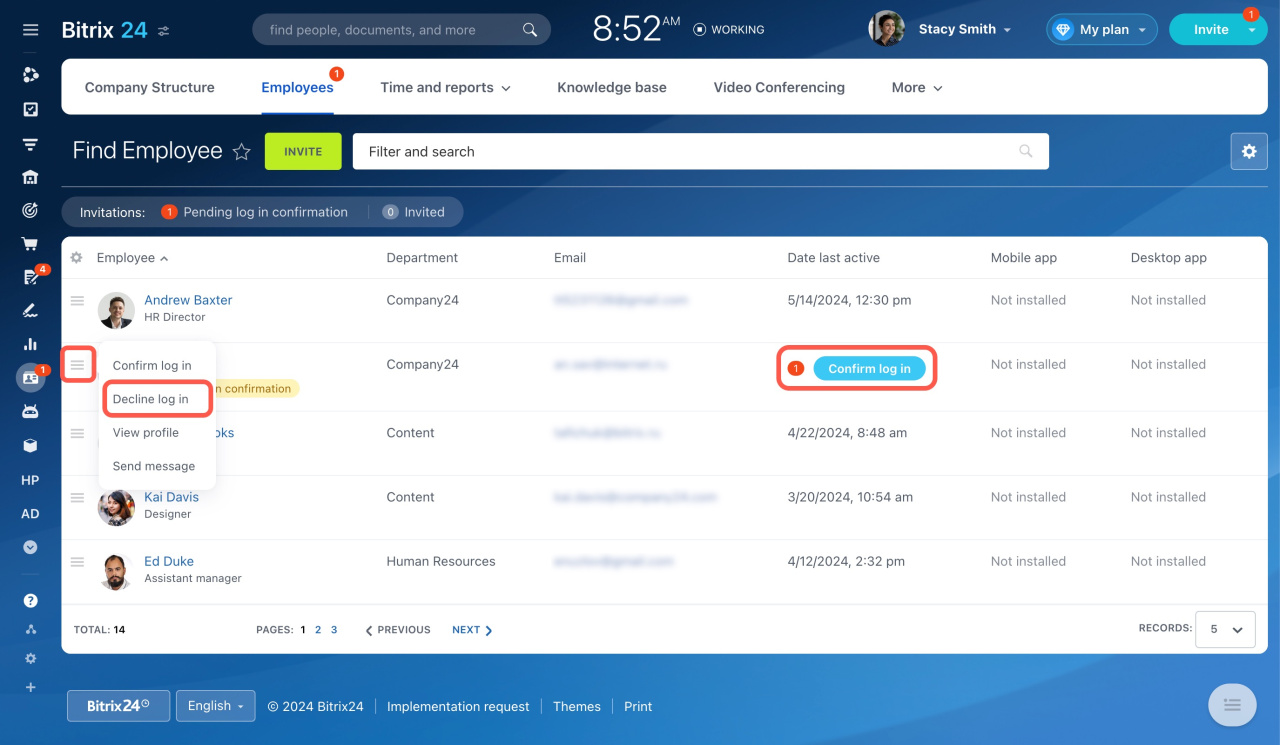Mời bạn đồng nghiệp sử dụng Bitrix24 để cùng làm việc chung.
Trang giá Bitrix24
Số lượng người dùng trên các gói Bitrix24 Cloud
Theo mặc định, tất cả nhân viên đều có thể mời người dùng mới. Quản trị viên có thể tắt tính năng này
- Vào Cài đặt và mở tab Nhân viên .
- Mở rộng phần Lời mời .
- Tắt công tắc bên cạnh mọi người đều có thể mời người dùng khác .
Để bổ sung thêm nhân viên mới, hãy mở tiện ích Mời và chọn phương thức.
Cách mời nhân viên
Mời qua liên kết . Sao chép đăng ký liên kết và gửi cho người đó. Họ có thể đăng nhập bằng liên kết nếu tùy chọn Cho phép đăng nhập nhanh được bật.
Ngoài ra còn có một số tiện ích bổ sung:
Mời qua email hoặc số điện thoại . Nhập email hoặc số điện thoại của người đó và gửi lời mời. Đây sẽ là thông tin đăng nhập của họ.
Mời hàng loạt : Chọn phương thức này để mời nhiều nhân viên cùng lúc. Nhập số điện thoại hoặc email, bằng cách sử dụng dấu phẩy hoặc dấu trang. Với mỗi người dùng, hãy nhập chỉ một tùy chọn (email hoặc số điện thoại)
Mời vào phòng làm việc hoặc nhóm . Mời người dùng và thêm họ vào một phòng ban hoặc nhóm công việc cụ thể. Hãy sử dụng phương thức này nếu bạn đã tạo lệnh cấm phòng và làm việc nhóm trong Bitrix24.
Thêm người dùng mới . Điền thông tin chi tiết của nhân viên (tên, email, chức vụ, phòng ban). Một lời mời sẽ được gửi đến email được chỉ định rõ ràng. Kích hoạtcho phép đăng nhập mà không cần sự đồng ý của quản trị viên.
Mời người dùng extranet . Những người dùng này có quyền truy cập vào giới hạn chế độ của các công cụ Bitrix24 và chỉ có thể tham gia công việc hoặc dự án của nhóm.
User extranet trong Bitrix24
Nhập email hoặc số điện thoại của người đó và chọn nhóm làm việc.
Mời Bitrix24 đối tác . Đối tác Bitrix24 là người dùng đặc biệt giúp bạn tùy chỉnh Bitrix24 cho công việc của bạn.
Chỉ định email đối tác và nhấp vào Mời . Chúng tôi sẽ kiểm tra xem địa chỉ email thuộc về đối tác thực sự hay không. Sau đó, họ có thể truy cập vào tài khoản của bạn.
Mời đối tác Bitrix24
Bộ đếm lời mời
Đi tới Công ty > Nhân viên để xem hai bộ đếm: Đã mời và Đang chờ xác nhận . Chúng tôi giúp bạn theo dõi những người chưa được chấp nhận lời mời và xác thực việc đăng nhập của người dùng mới vào Bitrix24 .
Được mời . Bộ đếm hiển thị những người dùng chưa chấp nhận lời mời. Nó được hiển thị trong danh sách nhân viên và tiện ích .
Bấm vào bộ đếm để xem danh sách người dùng được mời. Nếu không tìm thấy lời mời, bạn có thể gửi lại. Nếu bạn nhập email không chính xác, bạn có thể xóa người dùng được mời và gửi lời mời đến một email khác. Để thực hiện công việc này, hãy mở Menu ( ≡) và chọn Xóa .
Đang chờ xác nhận . Bộ đếm hiển thị những người dùng đã chấp nhận lời mời nhưng cần được quản trị viên chấp thuận.
Người quản trị có thể xác nhận hoặc từ chối đăng nhập:
-
Xác định thông tin đăng nhập : Người dùng sẽ có thể đăng nhập vào Bitrix24.
-
Từ chối đăng nhập : Sử dụng tùy chọn này nếu bạn đã nhầm người. Mở Menu (≡) và chọn Từ chối đăng nhập . Sau đó, người dùng được mời sẽ bị xóa khỏi Bitrix24.
Sa thải người dùng
Tóm tắt lại
-
Mời đồng nghiệp tham gia Bitrix24 để làm việc nhóm.
-
Sử dụng nhiều phương pháp khác nhau: liên kết, email/điện thoại, phòng ban/nhóm hoặc lời mời hàng loạt.
-
Mời người dùng extranet và đối tác Bitrix24.
-
Kiểm tra trạng thái lời mời trong Công ty > Nhân viên với các loại thuốc hưng phấn và Đang chờ xác nhận .
-
Gửi lại lời mời hoặc xóa người dùng đã được mời nếu cần.
Đọc thêm :